wps論文怎麼添加兩種頁碼-wps設定兩種頁碼的詳細方法
- 王林轉載
- 2024-03-28 15:06:061218瀏覽
php小編蘋果為您介紹wps論文怎麼添加兩種頁碼和wps設定兩種頁碼的詳細方法。 wps論文是學術寫作必備工具,對於添加不同樣式的頁碼有其獨特需求。透過本文的解讀,您將學會如何在wps文件中添加不同樣式的頁碼,滿足不同學術規範要求,並提升論文品質。
1、開啟wps,點選【插入】,選擇頁碼。
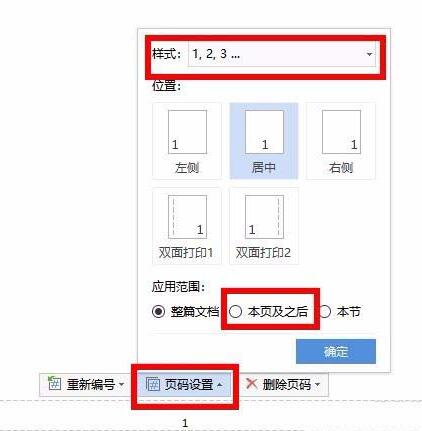
2、點選頁面下方的頁碼【1,2,3】,出現【頁碼設定】,依照要求選擇頁碼的樣式,位置,起始頁(本頁及本頁之後)。
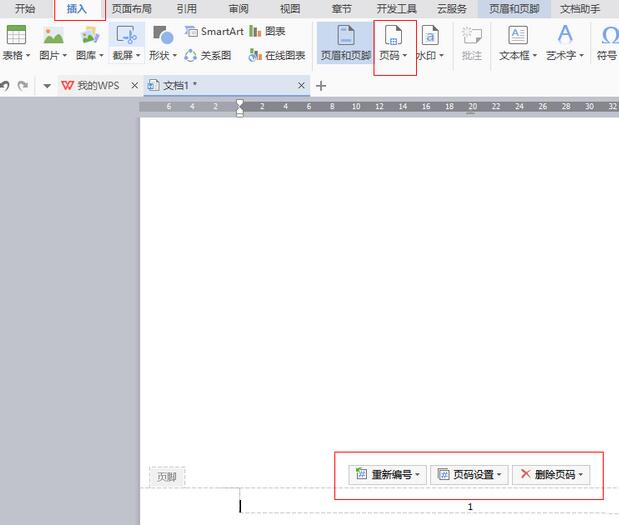
3、點選開啟開始插入第二種頁碼的頁面低端,開啟【頁碼設定】,依照要求選擇頁碼的樣式,位置,起始頁(本頁及本頁之後)。
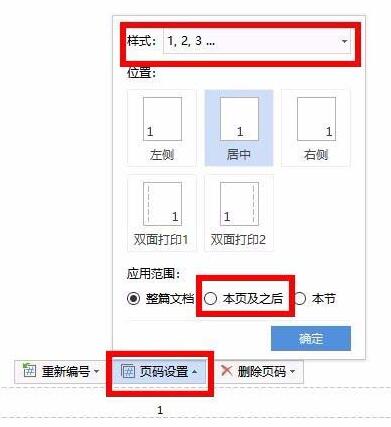
4、如若需要刪除某一頁的頁碼,根據情況選擇。
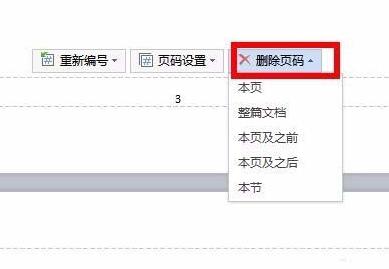 #
#
以上是wps論文怎麼添加兩種頁碼-wps設定兩種頁碼的詳細方法的詳細內容。更多資訊請關注PHP中文網其他相關文章!
陳述:
本文轉載於:zol.com.cn。如有侵權,請聯絡admin@php.cn刪除

